
- •Введение
- •Часть 1. Обзор основных возможностей Adobe Photoshop и GIMP
- •1.1. Общее представление о программе Adobe Photoshop
- •1.2. Общее представление о программе GIMP
- •1.3. Основные принципы работы GIMP и Photoshop
- •1.4. Интерфейс Photoshop
- •1.5. Интерфейс GIMP
- •Часть 2. Основные характеристики изображения
- •2.1. Создание нового изображения
- •2.2. Изменение размеров холста
- •2.3. Изменение цветового режима изображения
- •2.4. Изменение разрешения изображения
- •2.5. Контрольные вопросы и задания
- •Часть 3. Рисование кистями в Photoshop и GIMP
- •3.1. Многослойные изображения – основная концепция GIMP и Photoshop
- •3.2. Выбор цветов
- •3.3. Кисти Photoshop
- •3.4. Кисти в GIMP и их свойства
- •3.5. Редактирование и создание кистей
- •3.7. Пример создания изображения в GIMP с помощью пользовательских кистей
- •3.8. Вопросы и задания
- •Часть 4. Использование заливок
- •4.2. Особенности работы с заливками в GIMP
- •4.3. Градиентные заливки
- •4.4. Основные виды градиентов
- •4.5. Редактор градиентов в GIMP
- •4.6. Рисование с использованием заливок
- •4.7. Контрольные вопросы и задания
- •Часть 5.Выделение области изображения
- •5.1. Инструменты для выделения областей
- •5.2. Операции над выделенными областями
- •5.3. Работа с выделенными областями
- •5.4. Контрольные вопросы и задания
- •Часть 6. Работа со слоями
- •6.1. Палитра Слои
- •6.2. Работа с режимами наложения
- •6.3. Преобразование слоев и выделенных областей
- •6.3.1. Инструмент перемещения
- •6.3.2. Инструмент кадрирования
- •6.3.3. Инструмент вращения
- •6.3.4. Инструмент масштабирования
- •6.3.5. Инструмент искривления
- •6.3.6. Инструмент редактирования перспективы
- •6.3.7. Инструмент отражения
- •6.4. Фотомонтаж двух и более изображений. Маски слоя
- •6.5. Создание макетных групп
- •6.6. Применение стилей слоев
- •6.7. Создание фотоколлажа
- •6.8. Контрольные вопросы и задания
- •Часть 7. Тоновая и цветовая коррекция изображений
- •7.1. Цветовой диапазон
- •7.2. Уровни (Levels)
- •7.2. Levels на практике
- •7.2.1. Как избавиться от тени
- •7.2.2. Изображение отсканировано под наклоном
- •7.2.3. От фотографии к чертежу
- •7.3. Кривые (Curves)
- •7.4. Цветовая коррекция изображений
- •7.4.1. Цветовой баланс
- •7.4.2. Оттенок и Насыщение
- •7.4.3. Замена цвета
- •7.4.4. Тонирование
- •7.4.5. Прочие команды цветовой и тоновой коррекции
- •7.5. Использование корректировочных слоев
- •7.6. Создание коллажа из фотографий разного качества
- •7.7. Задания на самостоятельную работу
- •Литература
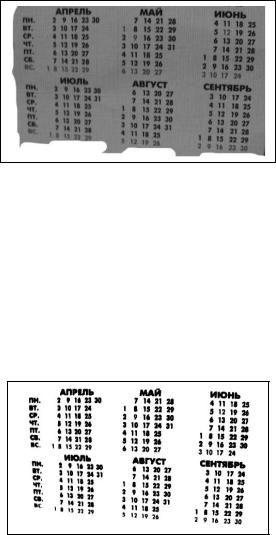
Рис. 136. Вырезанный из фотографии рисунок. Вся лишняя информация удалена
Изображение готово для применения функции Уровни. После её использования и установке уровня чёрного на 80 единиц, а белого – на 110, получим следующее черно-белое изображение (рис. 137).
Для каждой фотографии значения уровней индивидуальны. Необходимо руководствоваться результатом, а не рекомендациями в литературе!!!
Рис. 137. Отредактированное изображение
Далее необходимо повернуть полученное изображение на угол, который легко определить с помощью инструмента Measure. Так текст на рисунке будет горизонтален.
Кроме рассмотренных примеров на практике может возникнуть много подобных задач. Для решения каждой из них необходимо в первую очередь идти от анализа конкретного изображения или фотографии в сочетании с имеющимися функциями программ обработки.
7.3. Кривые (Curves)
Команда Curves позволяет осуществить такую же тоновую коррекцию, как и команда Levels. Однако при этом используются не абсолютные значения яркости пикселей, а относительные, поэтому с её помощью можно полностью изменить тоновый и цветовой баланс изображения.
Диалоговое окно не имеет гистограммы. Основную его часть занимает график значения яркости всех пикселей, содержащихся в изображении. По оси Х рас-
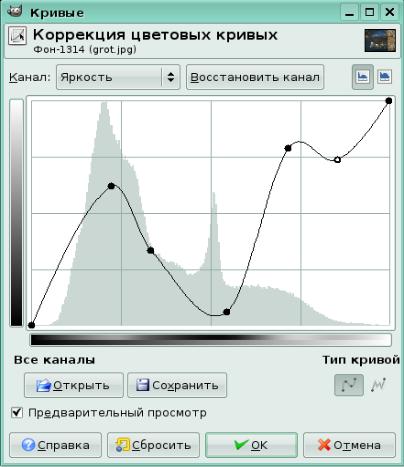
полагаются исходные значения яркости, а по оси Y – значения яркости после коррекции. Нижний левый угол соответствует значению яркости 0, а правый верхний
– 255 (пример окна в GIMP приведён на рис. 138, в Photoshop вид окна аналогичен).
Рис. 138. Диалоговое окно Кривые в GIMP
При каждом вызове команды Curves график будет выглядеть одинаково, представляя собой прямую, расположенную под углом 45 градусов относительно горизонтальной и вертикальной осей графика. Это объясняется тем, что никаких изменений тонового баланса ещё не было сделано. Однако если сместить линию графика в ту или иную сторону, результат немедленно отобразится в окне изображения.
Вправом нижнем углу диалогового окна находятся две кнопки: на одной изображена плавная кривая, а на другой – карандаш.
По умолчанию нажата кнопка с плавной кривой. В этом режиме можно добавлять на кривую точки и перемещать их, добиваясь требуемого положения кривой.
Врежиме «Карандаш» можно рисовать произвольные кривые, удерживая левую кнопку мыши нажатой и перемещая указатель мыши в пределах графика. Чтобы нарисовать с помощью карандаша прямую линию, нужно щёлкнуть в од-
ной точке поля, нажать клавишу Shift (в Photoshop), Ctrl (в GIMP), и, удерживая ее нажатой, щёлкнуть в другой точке. Для сглаживания кривой, полученной в результате рисования карандашом, следует использовать кнопку Smooth.
Заметим, что нарисованная кривая должна быть задана непрерывной функцией. В противном случае осуществляется её сглаживание!
Шкала яркости, расположенная под графиком, может отображать либо значения яркости, либо количество краски, наносимой на бумагу.
С помощью кнопок Save и Load, как и в случае с Уровнями, можно сохранять удачно найденную комбинацию параметров команды и в дальнейшем использовать её для коррекции любых других изображений.
Пользоваться командой Curves достаточно просто, если помнить некоторые основные принципы её работы.
●Диалоговое окно снабжено кнопкой автокоррекции, как и окно команды Levels.
●В Photoshop в окне присутствует выбор трёх пипеток, с помощью которых можно устанавливать белую и чёрную точки.
●Операции тоновой и цветовой коррекции выполняются посредством изменения графика распределения значений яркости.
o Смещение нижней крайней точки (левый нижний угол) вправо
приводит к назначению всем пикселям, значения яркости которых меньше заданного, нулевого значения яркости.
oАналогично, смещение верхней крайней точки графика влево приводит к назначению всем пикселям, значения которых больше заданного, значения 255.
oСмещение крайних точек графика по горизонтали в направлении друг к другу повышает контрастность изображения.
oПеремещение крайних точек графика по вертикали снижает контраст и действует аналогично обрезке выходных уровней.
oДля регулировки гаммы (средних тонов изображения) необходимо перемещать среднюю точку графика.
oПеремещение средней точки кривой влево приводит к осветлению
средних тонов изображения, а смещение её вправо – к затемнению. При перемещении кривой графика изменяются значения яркости по всему изображению. Чтобы ограничить область воздействия этих настроек, следует зафиксировать кривую в определённом положении, щелчками мыши добавив на неё
точки.
